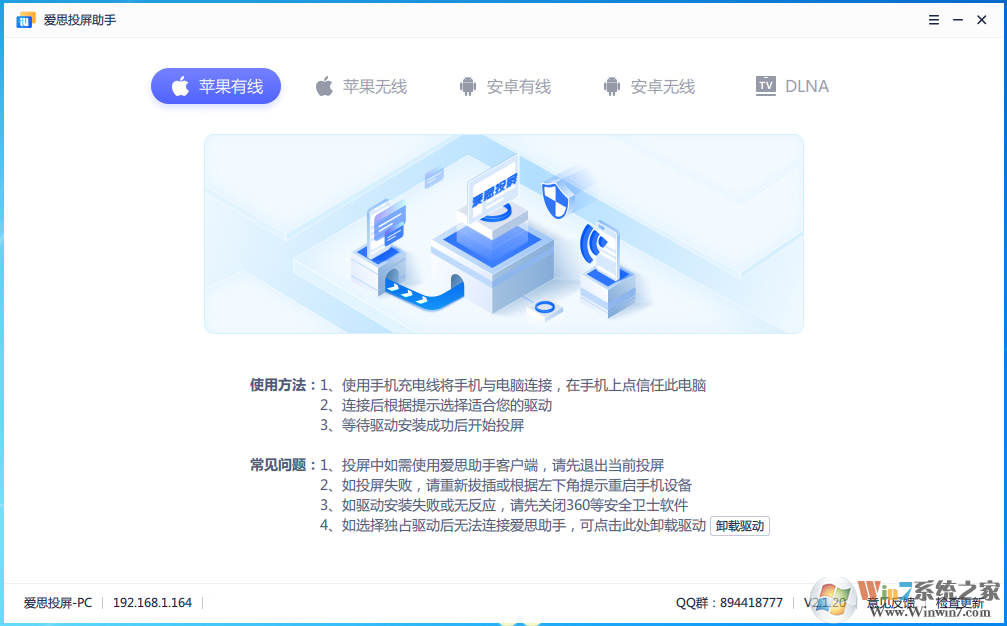
愛思投屏軟件功能:
新增有線連接,支持iOS、安卓同時投屏,插上即可實時投屏,可有線無線隨意組合,簡單易用又方便!愛思投屏支持多個直播間,多種渠道同時推流,投屏錄制同步進行!
愛思投屏畫質清晰、連接穩定,在手游直播、家庭娛樂、會議演示、教育展示等多場景中都可為您高分辨率投屏,滿足需求,更留住分秒精彩!
愛思投屏軟件使用教程:
蘋果有(無)線投屏方法教程
第一步:下載并安裝愛思投屏工具;
登錄愛思助手官網,進入產品中心頁,找到愛思投屏工具下載安裝。
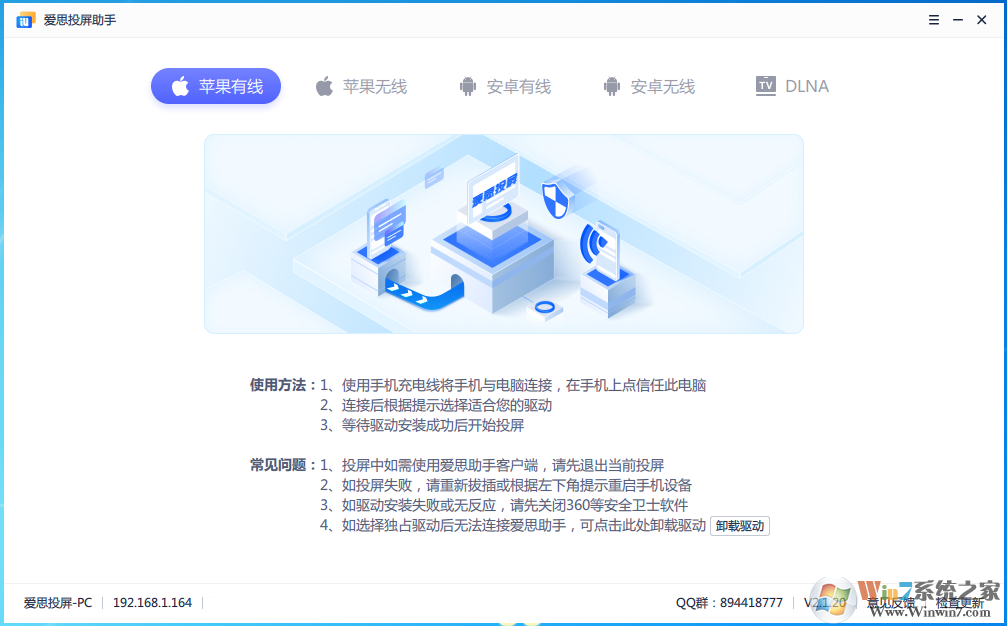
第二步:設備連接電腦(使用USB數據線或WIFI連接電腦);
a.若您已使用USB數據線將iOS設備連接至電腦,務必根據下圖提示安裝有線投屏驅動。
(使用iOS有線投屏時,推薦使用libusb過濾層安裝驅動,安裝以后需退出投屏工具才可再次使用愛思助手。)

安裝完投屏驅動后會有彈窗詢問是否立即開始投屏,選擇開始投屏后即可進行有線投屏操作。
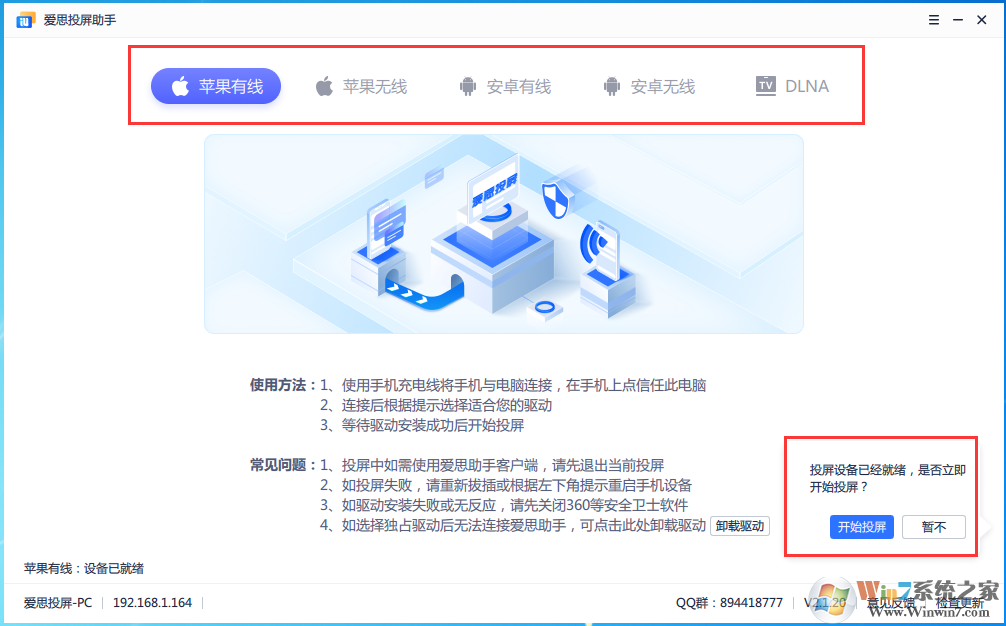
b.若您想通過WIFI將iOS設備連接至電腦,請根據以下步驟操作。
1.使用iOS無線投屏,請確保您的設備和電腦連接在同一個WIFI下;
2.從iPhone或iPad底部上滑或右上角下滑(高版本)打開AirPlay鏡像或者屏鏡像(因設備和iOS系統版本而異);
3.如多次嘗試仍無法投屏,可嘗試重啟投屏服務;
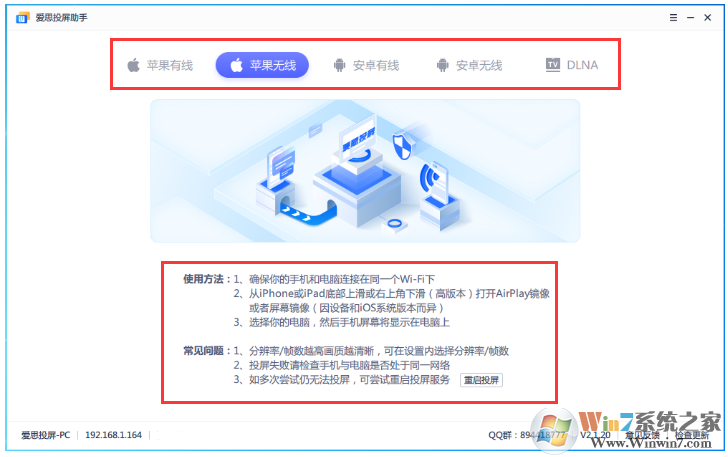
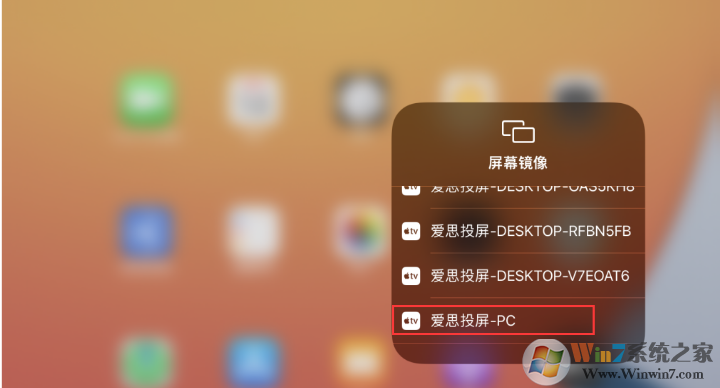
第三步:設備成功投屏電腦;
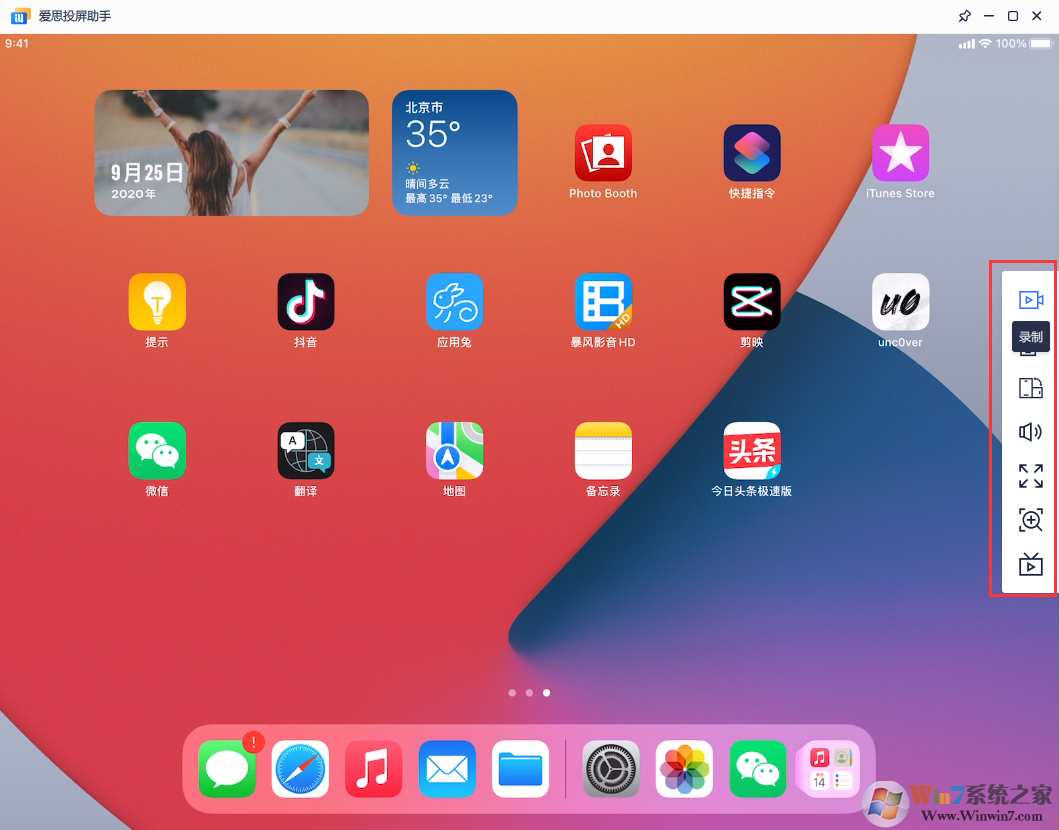
首次投屏,需在設備上進行信任操作。投屏成功后就可以在投屏界面進行錄制、截圖、旋轉、關閉聲音、全屏、局部放大、推流等操作了。
安卓有(無)線投屏方法教程
第一步:下載并安裝愛思投屏工具;
登錄愛思助手官網,進入產品中心頁,找到愛思投屏工具下載安裝。
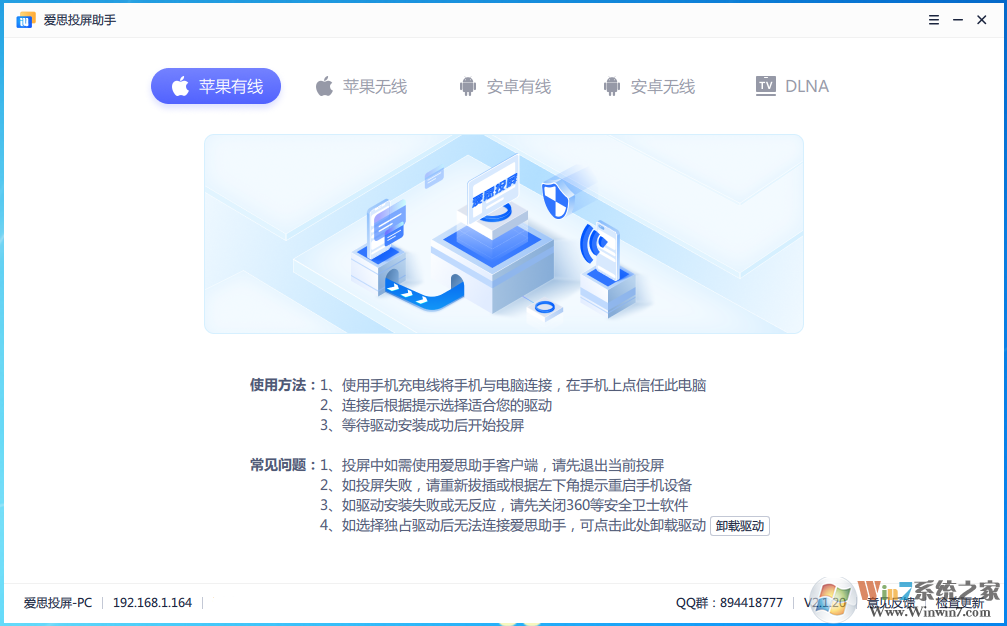
第二步:安卓設備連接電腦(使用USB數據線或WIFI連接電腦);
a.若您想使用USB數據線將設備連接至電腦,請根據以下步驟操作。
1.打開PC端愛思投屏助手,進入【安卓有線】,掃描下載安裝安卓移動端App;
2.使用數據線將安卓設備連接至電腦,按彈窗安裝驅動程序,成功安裝后即可投屏;
3.如投屏驅動安裝失敗,請嘗試關閉殺毒軟件后重試;
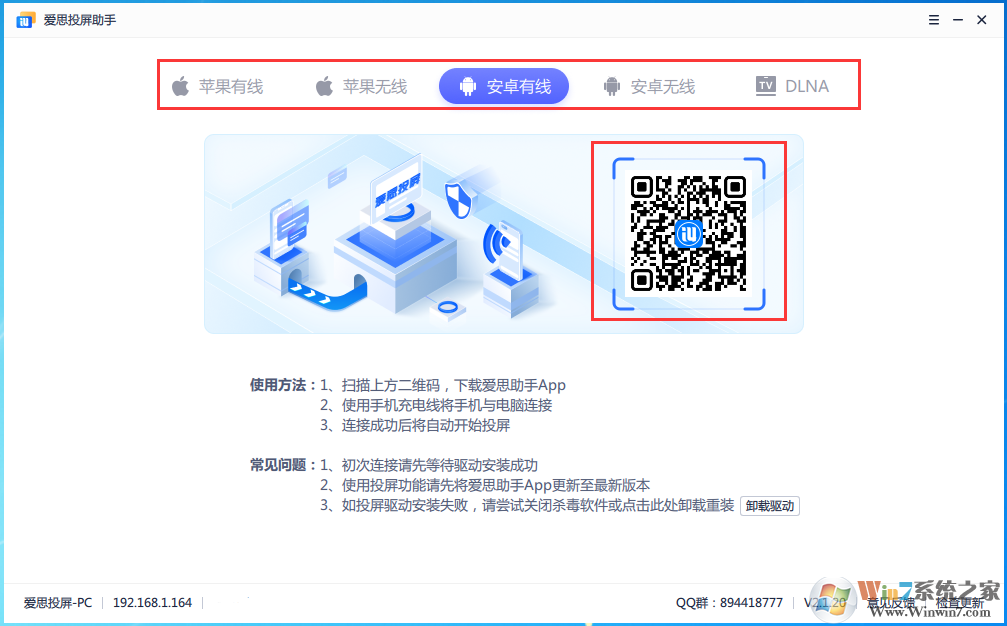
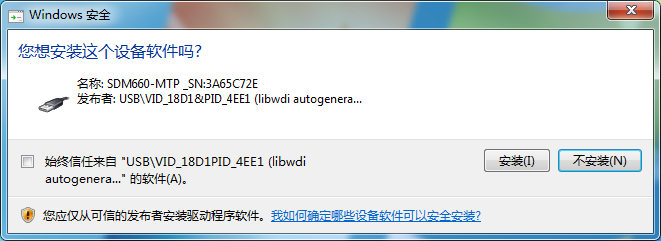
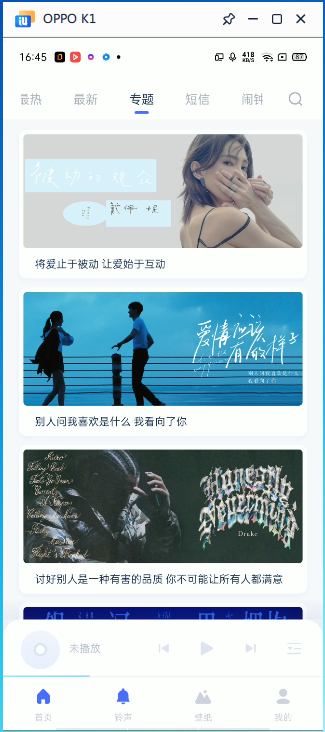
b.若您想通過WIFI將安卓設備連接至電腦,請根據以下步驟操作。
1.打開PC端愛思投屏助手,進入【安卓無線】頁面,掃描下載安裝安卓移動端App;
2.確保您的設備和電腦連接在同一個WIFI下;
3.選擇需要投屏的電腦,即可成功投屏;
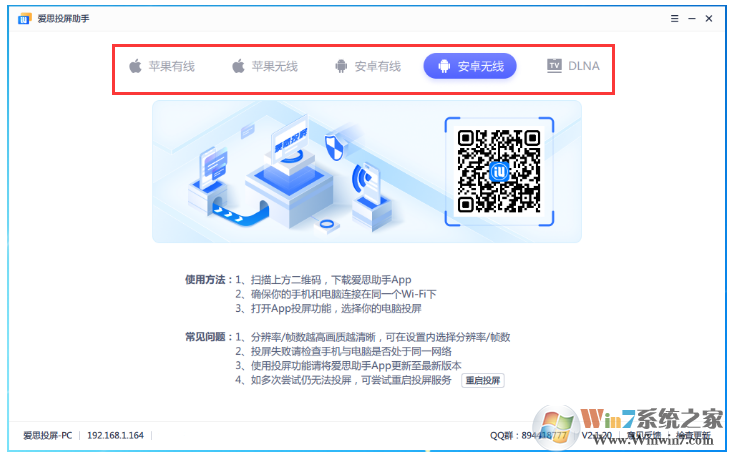
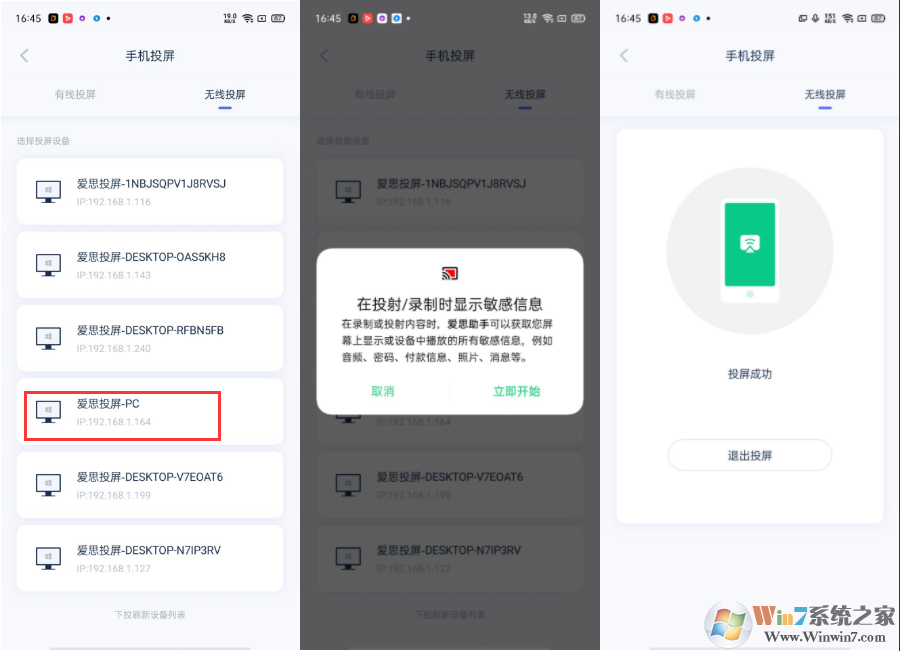
上一篇:愛思助手iPad版電腦版
下一篇:91手機助手電腦版




 360解壓縮軟件2023
360解壓縮軟件2023 看圖王2345下載|2345看圖王電腦版 v10.9官方免費版
看圖王2345下載|2345看圖王電腦版 v10.9官方免費版 WPS Office 2019免費辦公軟件
WPS Office 2019免費辦公軟件 QQ瀏覽器2023 v11.5綠色版精簡版(去廣告純凈版)
QQ瀏覽器2023 v11.5綠色版精簡版(去廣告純凈版) 下載酷我音樂盒2023
下載酷我音樂盒2023 酷狗音樂播放器|酷狗音樂下載安裝 V2023官方版
酷狗音樂播放器|酷狗音樂下載安裝 V2023官方版 360驅動大師離線版|360驅動大師網卡版官方下載 v2023
360驅動大師離線版|360驅動大師網卡版官方下載 v2023 【360極速瀏覽器】 360瀏覽器極速版(360急速瀏覽器) V2023正式版
【360極速瀏覽器】 360瀏覽器極速版(360急速瀏覽器) V2023正式版 【360瀏覽器】360安全瀏覽器下載 官方免費版2023 v14.1.1012.0
【360瀏覽器】360安全瀏覽器下載 官方免費版2023 v14.1.1012.0 【優酷下載】優酷播放器_優酷客戶端 2019官方最新版
【優酷下載】優酷播放器_優酷客戶端 2019官方最新版 騰訊視頻播放器2023官方版
騰訊視頻播放器2023官方版 【下載愛奇藝播放器】愛奇藝視頻播放器電腦版 2022官方版
【下載愛奇藝播放器】愛奇藝視頻播放器電腦版 2022官方版 2345加速瀏覽器(安全版) V10.27.0官方最新版
2345加速瀏覽器(安全版) V10.27.0官方最新版 【QQ電腦管家】騰訊電腦管家官方最新版 2024
【QQ電腦管家】騰訊電腦管家官方最新版 2024 360安全衛士下載【360衛士官方最新版】2023_v14.0
360安全衛士下載【360衛士官方最新版】2023_v14.0